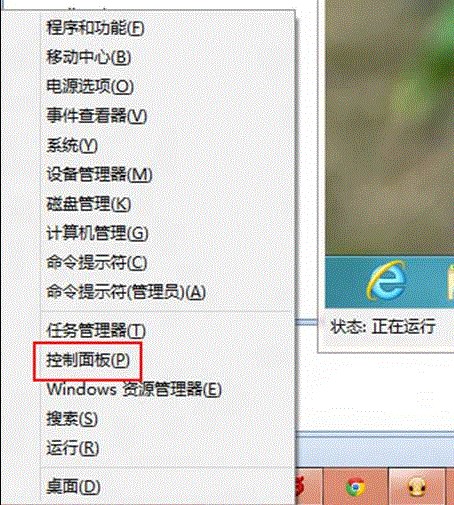萬盛學電腦網 >> windows 8技巧 >> win8.1系統開機出現Resume from Hibernation的解決方法
win8.1系統開機出現Resume from Hibernation的解決方法
在近期部分使用win8.1系統的用戶,在系統開機的過程中,電腦屏幕中顯示一串名為Resume from Hibernation的文字,並且由部分用戶在等待了一會後,就能夠正常進入系統,而一部分用戶卻始終無法進入系統桌面,對於用戶遇到的該問題我們需要如何解決呢?下面河東軟件園就針對該問題為大家帶來了詳細的解決方法,需要的用戶趕快看看吧!
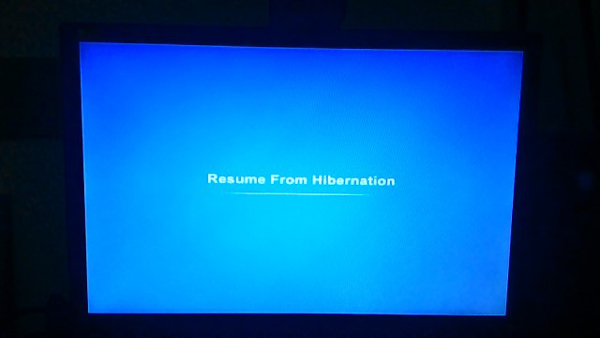
原因分析:
自動開機並顯示 resume from hibernation”為“從休眠狀態恢復”,也就是說上次你並沒有關機而是休眠了。而出現這樣的情況,多半是用戶在關機時使用了筆記本的電源按鈕,而電源按鈕並非是關機鍵,而是休眠鍵。
解決方法:
1、先把“開始菜單的電源按鈕”固定設置為“關機”:
WIN+X→控制面板→硬件和聲音→電源選項→選中“首選計劃”→更改計劃設置→更改高級電源設置,在彈出的設置窗口中找到“電源按鈕和蓋子”→“開始”菜單電源按鈕→設置→為“關機”,確定即可 。
2、如不行再關閉快速啟動:
控制面板>>系統和安全>>電源選項下的更改電源按鈕的功能>>點擊更改當前不可用的設置>>關機設置下的啟用快速啟動前的勾去掉>>保存修改。
3、再不行就關閉休眠
按下WIN+X——>命令提示符(管理員)——>辦理入:powercfg -h off 回車 徹底關閉休眠。
通過上述三步簡單的操作,我們就能在win8.1系統下解決開機屏幕出現Resume from Hibernation的問題了, 當然我們在本文中也了解了造成win8系統出現該問題的原因,小編還是希望用戶下次正確的來關閉計算機,以免電腦再出現類似的情況!
windows 8技巧排行
操作系統推薦
相關文章
copyright © 萬盛學電腦網 all rights reserved